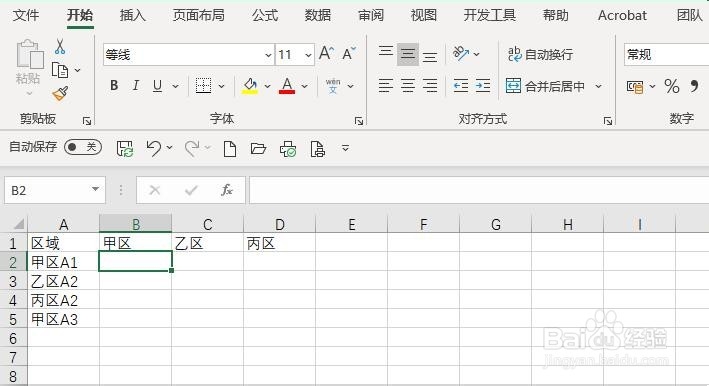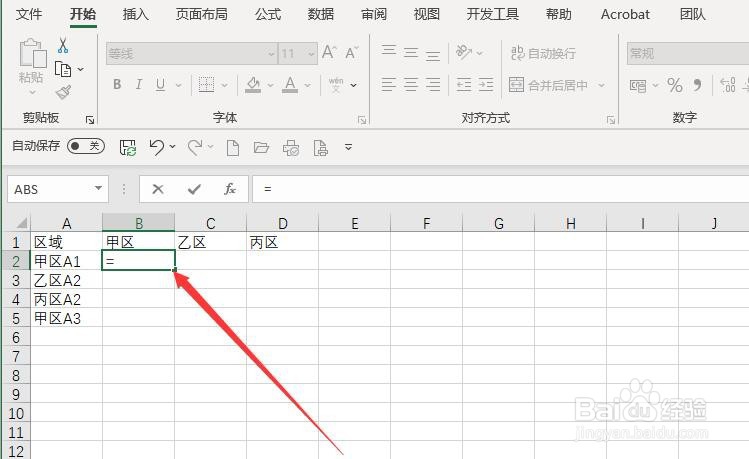Excel 2013如何搜索字符串是否含有特定字符串
1、首先,打开Excel 2013,新建工作表
2、其次,在新建的工作表中输入数据内容
3、之后,点击B2单元格,输入“=”
4、再之后,在单元格中输入公式=COUNTIF(A2,"*"&B$1争犸禀淫&"*")
5、最后,点击Enter回车键得到计算结果,如果结果为1则表明查找了特定的字符串,如果为0就是没有找到
声明:本网站引用、摘录或转载内容仅供网站访问者交流或参考,不代表本站立场,如存在版权或非法内容,请联系站长删除,联系邮箱:site.kefu@qq.com。
阅读量:71
阅读量:52
阅读量:63
阅读量:42
阅读量:29